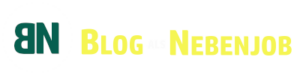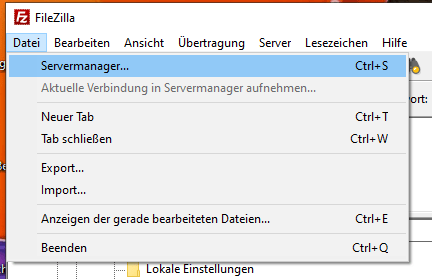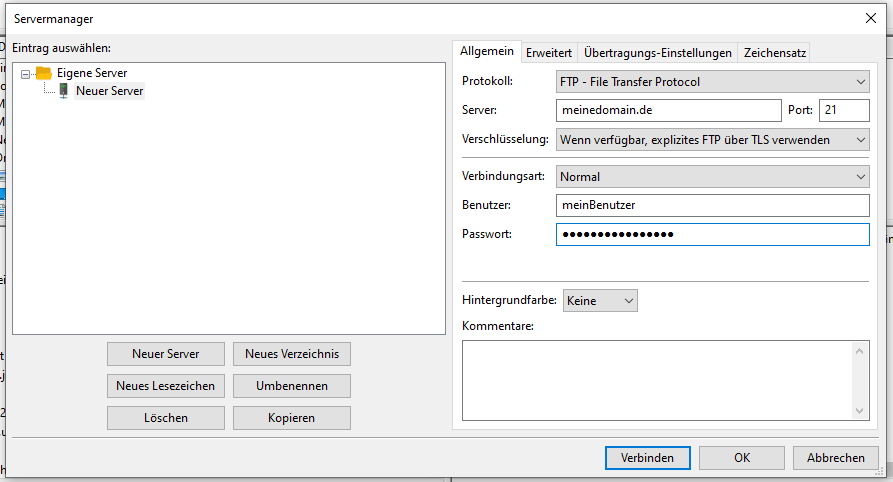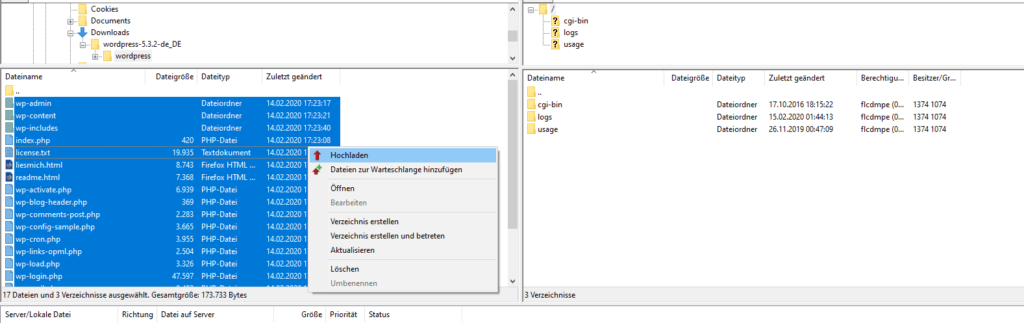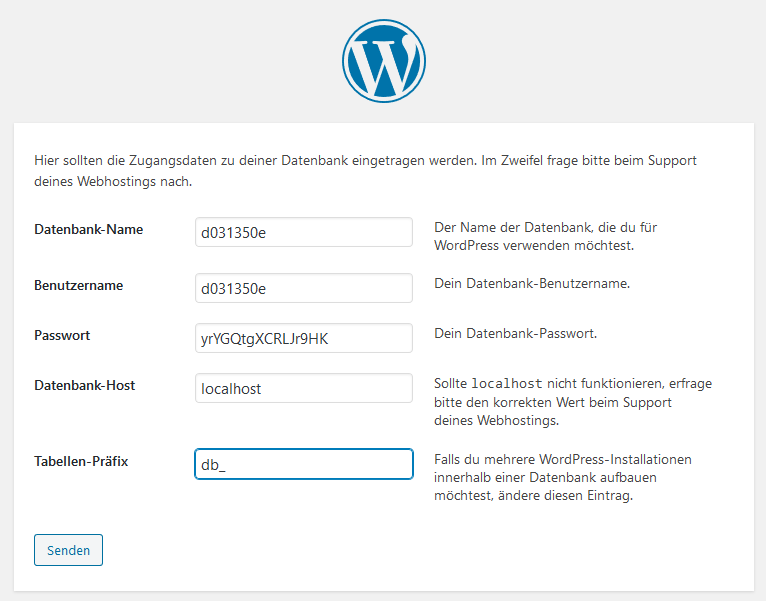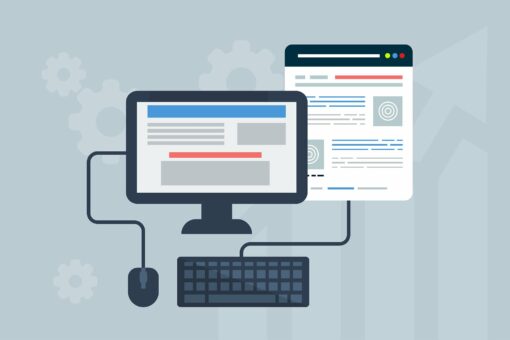Der WordPress Installation wird nachgesagt binnen 5 Minuten erledigt zu sein. Weil das beliebteste Content Management System so einfach zu bedienen ist, kann fast jeder eine Website erstellen.
Dem ist wirklich so! In nur 5 Minuten durchläufst Du den Installations-Guide von WordPress, den die Entwickler mitgeliefert haben. Aber danach sollten noch wichtige Einstellungen vorgenommen werden.
Nach der Erstinstallation von WordPress hast Du nämlich nur einen Rohbau, wenn Du es mit einem Haus vergleichen willst. Jetzt fehlen noch Tapeten, Wandfarbe und die Einrichtung.
Zu guter Letzt bedarf Dein Haus und auch Deine WordPress Webseite einiger sicherheitsrelevanter Vorkehrungen. Alle genannten Faktoren wirst Du im nachfolgenden Beitrag kennenlernen.
Inhaltsverzeichnis
Die berühmte 5 Minuten Installation
WordPress ist in Bezug auf seine einfache Handhabung und Installation sehr bekannt geworden. Im Gegensatz zu vielen anderen CMS Systemen lässt sich WordPress intuitiv bedienen. Das kannst Du gern auch meiner umfangreichen Anleitung entnehmen.
Um die WordPress Installation erfolgreich zu durchlaufen, musst Du nur einige Daten herunterladen und auf Deinem Webspace hochladen. Dafür gibt es hunderte gute Hoster. Ich zum Beispiel nutze die Leistungen von All-Inklusive* seit vielen Jahrzehnten ohne Probleme.
Nachdem die Daten auf dem Webspace liegen, kannst Du die Installationsseite von WordPress aufrufen. Es folgt eine Abfrage allgemeiner Daten sowie die Eingabe der Zugangsdaten für die Datenbank.
Nach dem Klicken auf den Button erledigt WordPress den Rest für Dich. Zum Abschluss der Installation wird eine Info ausgegeben und WordPress ist für den Erstgebrauch fertig.
So gelingt das Installieren von WordPress
Schritt 1: Upload der WordPress Dateien
Wie im vorherigen Abschnitt kurz erläutert, solltest Du zunächst die aktuelle WordPress Version von der offiziellen Webseite herunterladen. Dabei handelt es sich um eine ZIP Datei, die Du dann entpacken solltest.
Nach dem Entpacken werden die Daten einfach auf den Webserver geladen. Dazu kannst Du zum Beispiel ein FTP Programm, wie Filezilla verwenden. Nach dessen Installation Du im Servermanager Deine Website einrichten solltest.
Das Ganze sieht dann wie in der Grafik oben aus. Bitte beachte: Du solltest versuchen einen SSH Zugang zu nutzen. Dieser ist zusätzlich geschützt, sodass eine höhere Sicherheit gegeben ist. Außerdem können je nach Hoster die Zugangsdaten variieren.
Im nächsten Schritt wählst Du im linken Fenster die WordPress Dateien aus und klickst mit der rechten Maustaste darauf. Dann einfach hochladen wählen und Filezilla beginnt mit dem Upload. Das kann einige Minuten dauer, je nachdem wie schnell Dein Internetzugang ist.
Fertig ist der erste Schritt.
Schritt 2: Die WordPress Installation
Im zweiten Schritt musst Du noch die mitgelieferte WordPress Installation aufrufen. Hier nochmal die Beschreibung des CMS dazu als Grafik.
Wie Du erkennen kannst, rufst Du den Pfad zur Installationsdatei auf. Diese liegt auf Deinem Server immer unter dem Ordner wp-admin und nennt sich install.php. Im Browser musst Du also Deinedomain.de/wp-admin/install.php eingeben.
Danach fragt Dich WordPress vor der eigentlichen Installation nach einigen wichtigen Daten.
Unter Anderem musst Du eine SQL Datenbank hinterlegen. Die entsprechenden Daten bekommst Du von Deinem Hoster. Bei den meisten Anbietern hast Du die Möglichkeit diese selbst im Kundenbereich anzulegen.
Den Tabellenpräfix würde ich empfehlen zu ändern. Das trägt wie viele andere Dinge zur Sicherheit Deiner Webseite mit WordPress bei. Dazu aber später noch mehr. Wenig später bekommst Du dieses Bild zu sehen:
Hier kannst Du den Namen der Webseite vergeben, den Namen des Benutzers, dessen Passwort und Deine E-Mail-Adresse. Alle Daten können später geändert werden. Den Benutzernamen admin würde ich Dir nicht empfehlen.
Was es nach der WordPress Installation zu beachten gibt
Gut. Nun hast Du die 5 minuten Installation von WordPress vollendet. Dein Blog ist grundsätzlich einsatzbereit. Aber natürlich ist das noch nicht Alles. Das könnte ja wirklich Jeder.
Wie ich eingangs geschrieben hatte, steht der Rohbau Deines Hauses jetzt. Du brauchst aber noch Tapeten und Wandfarben, welche Du mit den Themes vergleichen kannst. Außerdem lebt es sich schlecht ohne Möbel, die ich mit den Plugins gleich setzen möchte.
Zu guter Letzt brauchst Du eine sichere Haustür und Fenster, damit es Einbrecher möglichst schwer haben. Das musst Du auch für Deine WordPress Webseite berücksichtigen.
Das wiederum sollte nicht auf die leichte Schulter genommen werden. Hier also noch einige Hinweise, worauf Du nach dem Installieren achten solltest.
Unbedingt nach der Installation erledigen
Einige Dateien löschen
Einige Dateien werden nach der WordPress Installation nicht mehr benötigt. Sie dort zu belassen könnte ein mögliches Risiko im Hinblick auf die Sicherheit sein. Dazu zählt als Erstes die install.php, welche eine erneute Installation möglich macht. Darum solltest Du die Datei mit Deinem FTP Programm im Unterordner /wp-admin/ löschen.
Dann solltest Du noch die wp-config-sample.php im Hauptordner löschen. WordPress verwendet die Sample Datei nicht. ACHTUNG: Nicht verwechseln mit der wp-config.php, welche Deine notwendigen Zugangsdaten enthält!
Die richtigen Berechtigungen erteilen
Damit Deine Webseite ordnungsgemäß laufen kann, brauchen die Dateien und Ordner die richtigen Berechtigungen. Denn Du hast die Möglichkeit bestimmte Gruppen oder Personen auszusperren und den Zugriff zu verweigern.
Im Fachjargon wird das chmod Rechte genannt, die mit 3-stelligen Zahlen angegeben werden.
Die erste Ziffer steht für den Besitzer der Datei, die zweite für die Benutzergruppe und die dritte für öffentliche Aufrufe. Je nachdem welche Rechte Du einstellen willst variieren die Zahlen. (Optionen: Lesen, Schreiben, Ausführen) Die vollen Rechte wären also 777.
Wer FileZilla benutzt kann das mit einem Rechtsklick für Dateien einstellen. Wenn Du auf ganze Ordner klickst, wird die Einstellung auf alle enthaltene Dateien vererbt. Somit kannst Du bequem viele gleiche Berechtigungen setzen.
Das Thema hatte ich in meinem WordPress Tutorial bereits erläutert. Daraus möchte ich kurz zitieren:
Während Dateien lediglich 644 benötigen, sollten Ordner 755 besitzen. Die wp_config.php braucht sogar nur 400!
Was heißen diese Zahlen denn genau? Das hat Wikipedia ziemlich gut beschrieben: Chmod Rechte.
Fazit: WordPress installieren leicht gemacht
Ja, WordPress ist sehr schnell installiert und eingerichtet. Binnen wenigen Minuten erstellen vorgefertigte Scripte sämtliche Daten in der Datenbank, sodass Du die Webseite nutzen kannst.
Aber gerade aus Sicherheitsgründen solltest Du bestimmte Dateien löschen, die Berechtigungen anpassen und den Adminbereich zusätzlich schützen. Ansonsten läufst Du Gefahr dass sich Angreifer Zugriff verschaffen, um Dich oder Dritte zu schädigen.
Gern kann ich Dir bei der Einrichtung Deiner WordPress Seite helfen. Gegen wenig Geld biete ich Dir Unterstützung im Bereich SEO & WordPress. Ansonsten sieh Dich gern in meinem umfangreichen Tutorial um. Im Blog habe ich außerdem noch weitere tolle Beiträge, zum Beispiel wie Du einen Beitrag in Googe nach oben bringst oder im Internet Geld verdienst.